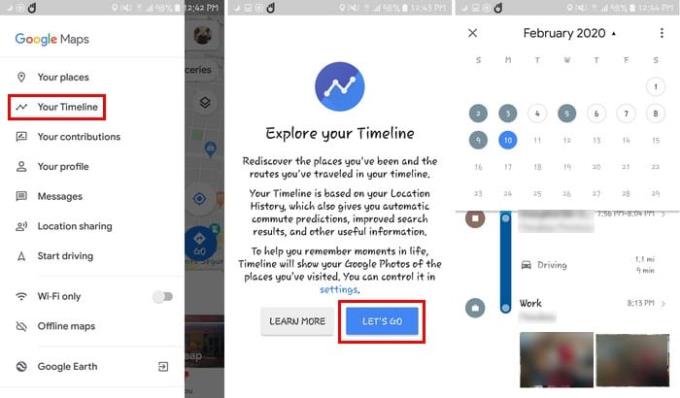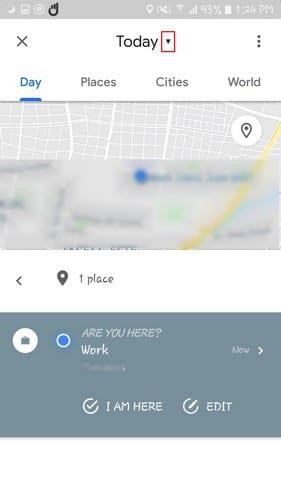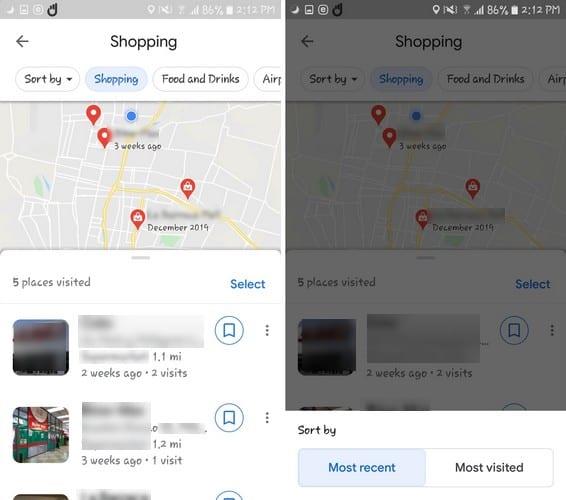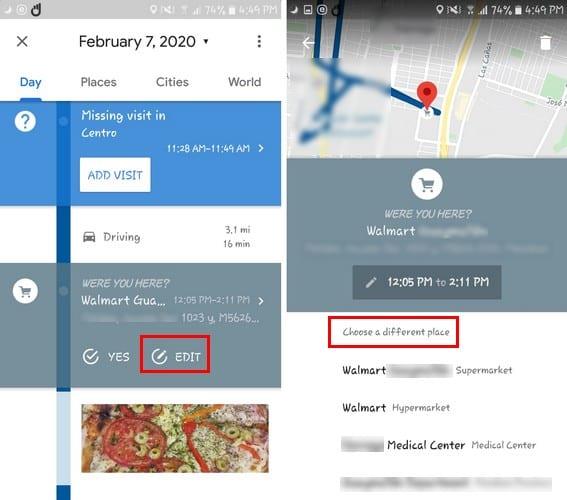Si alguna vez necesita recordar dónde estuvo la semana pasada, Google Timeline puede ayudarlo con eso. Puede proporcionarle la información de su historial de ubicaciones y también le permite editarla.
Google Timeline también puede guardar cualquier imagen, pero eso depende de cómo haya configurado la configuración de la cámara y de que tenga activada la Actividad web y de aplicaciones. Su línea de tiempo es privada, por lo que solo usted puede verla, pero ¿cómo puede crear su propia línea de tiempo de Google?
Cómo crear y ver su línea de tiempo de Google
Para crear una línea de tiempo de Google con su dispositivo Android, abra la aplicación Google Maps. Toque las líneas del menú y elija la opción Línea de tiempo (la segunda desde arriba).
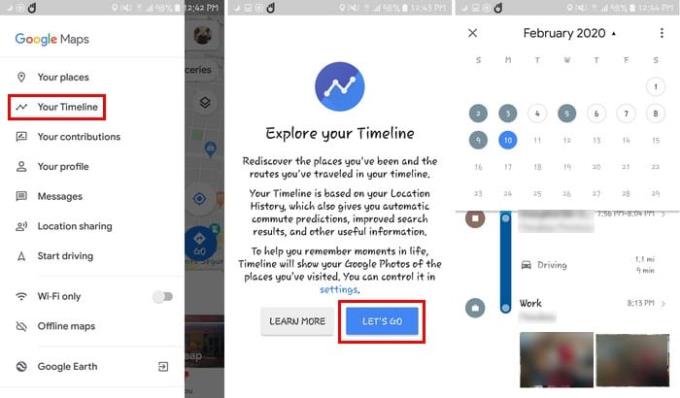
Si es la primera vez que accede a la función, verá un mensaje Explore su puntualidad. Cuando haya terminado de leer, toque el botón azul Let's Go para continuar.
La línea de tiempo comenzará a mostrarle los lugares que visitó ese día. Si desea ver dónde estuvo los días anteriores, toque el menú desplegable a la derecha de la opción Hoy.
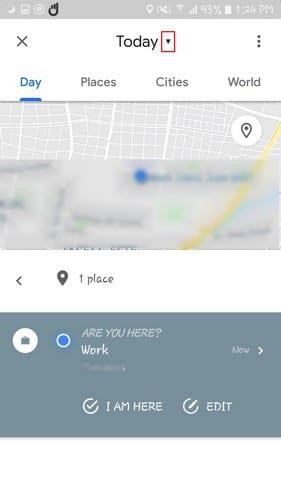
Si no ve un lugar que visitó, es muy probable que no tuviera la ubicación activada. Para ver su línea de tiempo de un mes diferente, deslícese hacia los lados.
Toque los lugares organizados en secciones como:
- Compras
- Alimentos y bebidas
- Atracciones
Cada visita le mostrará la cantidad de veces que visitó, qué tan lejos está de su casa y hace cuánto tiempo lo visitó. Al tocar el lugar que visitó, tiene la opción de escribir reseñas para que pueda ayudar a otros a decidir si vale la pena visitarlo o no.
Otros lugares que verá en su línea de tiempo de Google incluirán:
- Deportes
- Cultura
- Hoteles
- Aeropuertos
Toque el icono de marcador a la derecha para guardar esa ubicación en listas como:
- Favorito
- Memes
- Quiero ir
- Lugares destacados
Si lo desea, hay una opción en la parte superior para crear una nueva lista. Al tocar los puntos en el extremo derecho, verá opciones para ver la última visita o eliminar todas las visitas.
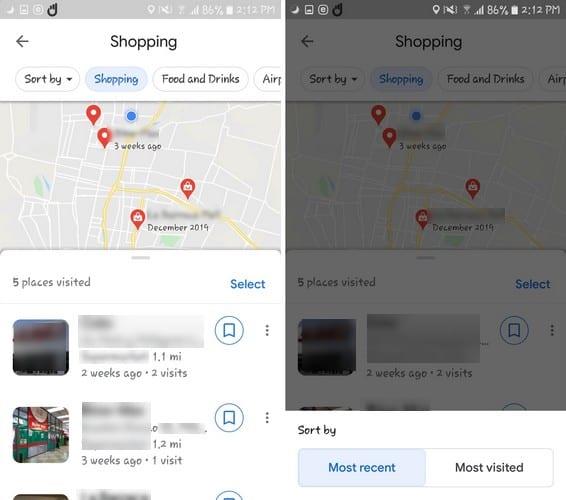
Una vez que abra una sección como los lugares que visitó en la sección Compras, también verá un menú desplegable Ordenar por donde puede ordenar los lugares en los que ha estado por Más recientes o Más visitados.
Cómo editar su línea de tiempo de Google
Ningún servicio es perfecto y Google es uno de ellos. Si ves que hay un lugar que no has visitado en tu línea de tiempo, puedes editarlo activando Actividad web y de aplicaciones . Si no lo tiene, no podrá realizar ningún cambio.
Para activar la Actividad web y de aplicaciones, vaya a:
- Menú
- Cronología
- Toca los tres puntos
- Vaya a Configuración y Privacidad
- En Historial de aplicaciones, la actividad web y de aplicaciones debe estar activada.
Mientras se encuentre en esta área, tenga en cuenta que también puede hacer que sus fotos de Google aparezcan en su línea de tiempo. En la sección Su línea de tiempo , asegúrese de que la opción Google Photos esté activada. Para editar un lugar en el que no ha estado, pero que aparece en su línea de tiempo, vaya a:
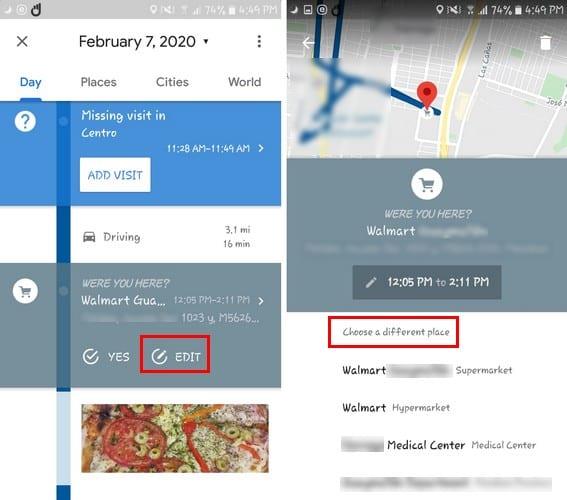
- Menú
- Cronología
- Ubique el lugar equivocado en la línea de tiempo
- Tócalo
- Elija Editar
- Elija la ubicación correcta de las sugerencias en la parte inferior o busque la ubicación adecuada utilizando la herramienta de búsqueda en la parte inferior
Mejore la línea de tiempo de Google al usar el modo de ahorro de batería
Quien no busca ahorrar batería, ¿verdad? Para esos momentos, cuando usa el modo Solo dispositivo o el modo Ahorro de batería, puede mejorar Google Timeline yendo a:
- Menú
- Cronología
- Puntos
- Ajustes
- Localización
- Modo
- Modo ahorro de batería o solo dispositivo
- Elija Sí
Conclusión
Google Timeline es una excelente manera de realizar un seguimiento de sus actividades. De esa manera, si no puede recordar si comió en un restaurante o no, siempre puede consultar su línea de tiempo. ¿Qué piensas de la función? Déjame saber abajo en los comentarios.